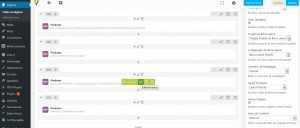1 – Para alterar o banner lateral esquerdo, no painel de controle vá em APARÊNCIA> WIDGETS.
2 – Clique em AREA GERAL DO WIDGET.
3 – Depois clique em SHOPME AREA DE PUBLICIDADE.
4 – No campo URL DA IMAGEM, insira o endereço da imagem que deseja inserir (você poderá enviar esta imagem antes para o servidor).
5 – Depois clique em SALVAR.